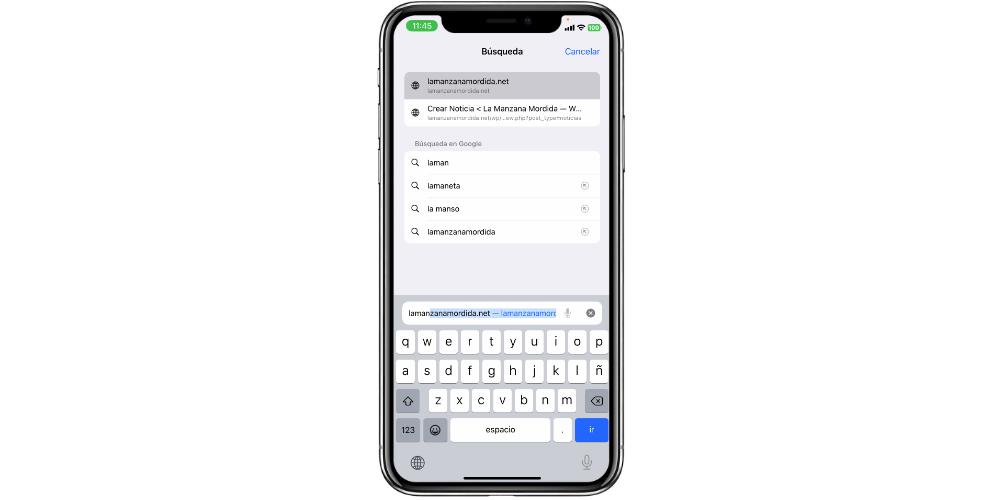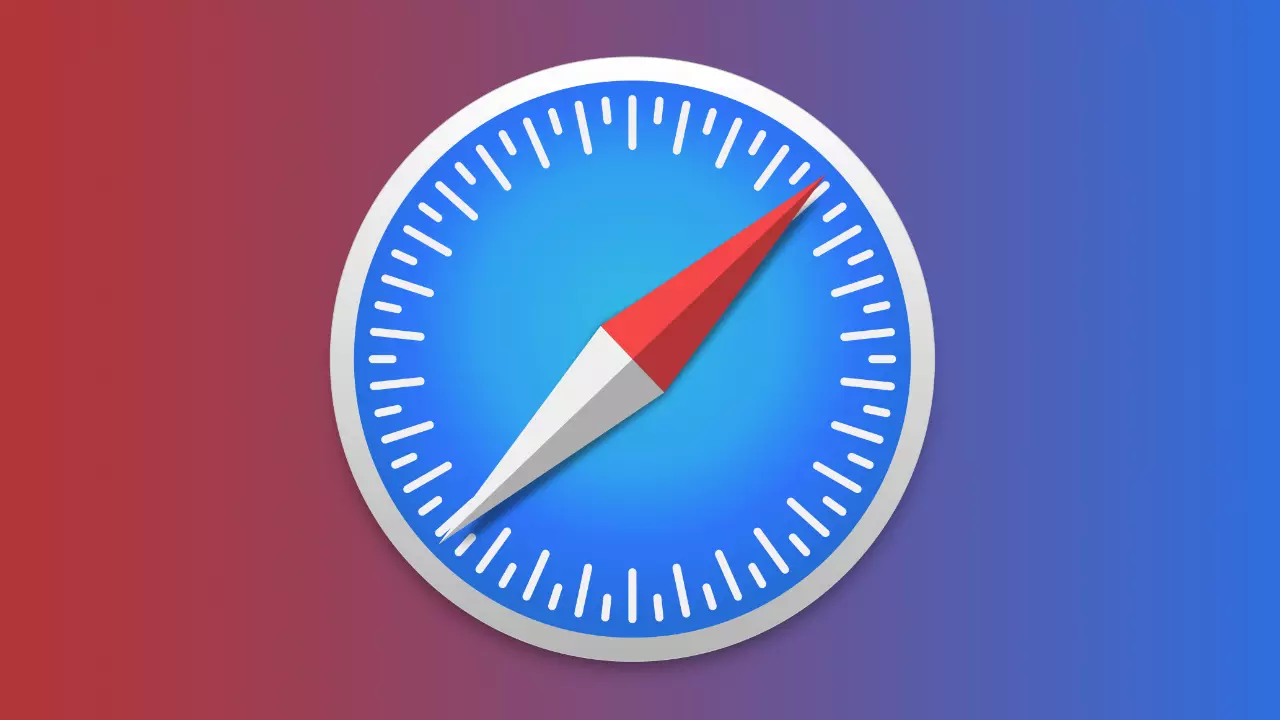
Safari 브라우저로 웹 브라우징 경험을 향상하고 시간을 절약하기 위해 검색 속도를 최적화하는 데 사용할 수 있는 몇 가지 옵션이 있습니다. 몇 가지 간단한 매개변수를 조정하면 작업 흐름을 간소화할 수 있을 뿐만 아니라 브라우저가 시간이 지남에 따라 탐색 습관을 학습할 수 있습니다.
iPhone은 우리에게서 배울 것입니다
콘텐츠 검색 프로세스 속도를 높이려면 "설정"으로 이동한 다음 "Safari"를 선택해야 합니다. Safari 설정 내에서 다양한 범주를 볼 수 있지만 "검색" 섹션에 집중해야 합니다. 이러한 매개변수를 조정하여 Safari에서 검색 속도를 최적화하고 궁극적으로 시간을 절약할 수 있습니다.
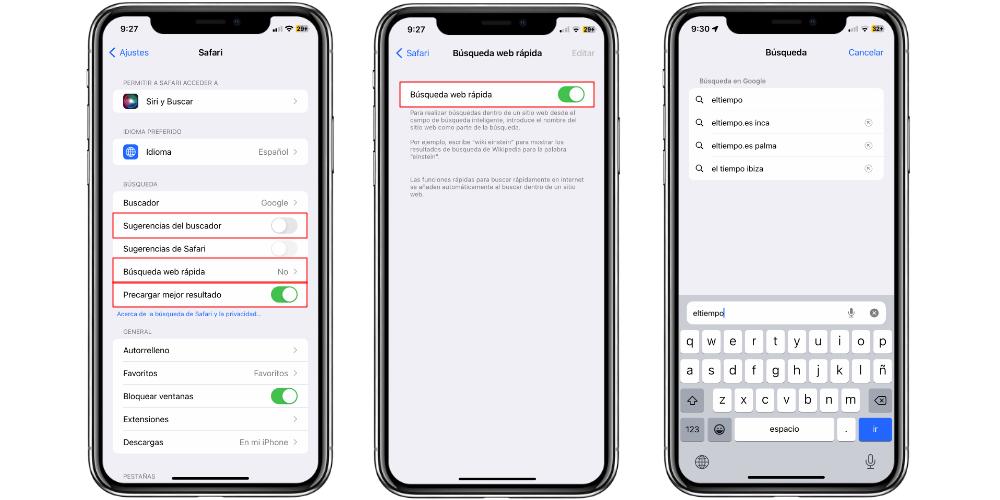
Safari에서 검색 속도를 최적화하고 시간을 절약하기 위해 몇 가지 옵션을 사용할 수 있습니다. 첫째, 검색창에 입력할 때 제안 목록을 표시하는 검색 엔진 제안 옵션을 활성화하여 전체 텍스트를 입력하지 않고도 즉시 결과에 액세스할 수 있습니다. 이 기능은 검색 습관에 적응하고 그에 따라 제안을 변경합니다.
두 번째 옵션은 빠른 웹 검색으로, 브라우징 습관에서 학습하여 웹사이트의 검색 상자 내에서 검색하고 웹 페이지 내에서 직접 결과를 로드할 수 있습니다. 예를 들어, 우리가 Apple 웹사이트에서 Apple Care+를 검색하려면 Safari 검색 표시줄에 "apple apple care+"를 입력하기만 하면 웹사이트의 Apple Care+ 섹션으로 바로 이동할 수 있습니다.
세 번째 옵션은 도메인 이름을 입력하지 않고 Safari 검색 표시줄에 웹 주소를 입력할 때 전체 도메인을 미리 로드하는 최상의 결과 미리 로드입니다. 이 기능은 전체 도메인을 입력하거나 결과가 Google에 표시될 때까지 기다릴 필요 없이 웹페이지로 바로 연결되므로 시간을 절약할 수 있습니다. 이 기능은 자동으로 실행되며 검색 또는 기록 데이터를 저장할 필요가 없습니다.